寻找Windows11最舒适的显示缩放设置指南
- 问答
- 2025-10-17 17:09:00
- 2
哎,说到Windows 11这个显示缩放啊,真是让人又爱又恨,我刚换新笔记本那会儿,14寸屏幕配个2.8K分辨率,默认缩放拉到175%,字是够大了,可某些老软件界面糊得像隔了层毛玻璃,图标边缘都带着虚影,简直逼死强迫症。😅 于是我那几天啥正事没干,光跟这个缩放百分比较劲了。
你得先明白,这问题根源在于…现在屏幕越来越高清,像素点小到肉眼快看不见了,要不放大,字就得用显微镜读,可Windows这缩放机制吧,有点像强行把一张小图拉大,原生支持好的软件还行,碰上些老古董…就惨不忍睹了,我一开始特天真,想着“折中一下吧”,调到125%,结果呢?系统字体倒是清晰了,但浏览器里某些网页布局直接错乱,按钮叠在一起,点都点不到。
后来我学乖了,发现这事儿压根没标准答案,你得先问自己:平时用电脑主要干嘛?是整天码字看文档,还是修图剪视频?像我这种写东西多的,最后居然退回到了100%缩放——没错,就是默认不放大,但前提是…我把系统字体大小单独调大了!在设置里搜“文本大小”,把标题、正文都加大到115%左右,这样眼睛不累,软件兼容性问题也少了很多,这招只适合屏幕本身不太小的用户,要是13寸以下还搞100%缩放,那真是自虐。
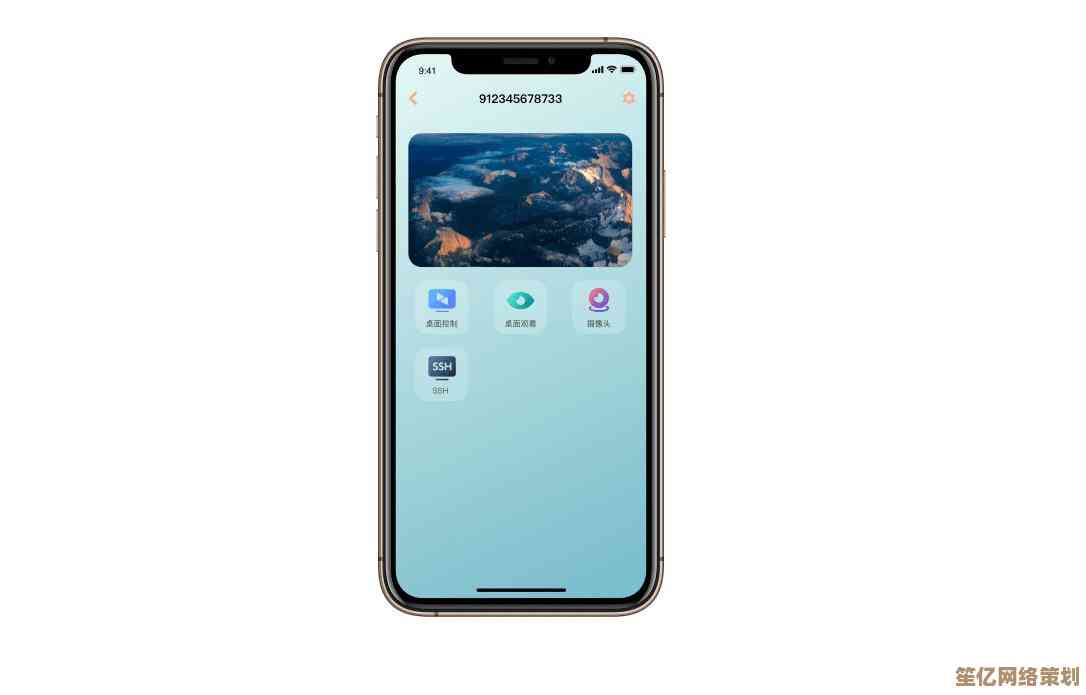
不过有时候 事情没那么简单,我朋友外接了个4K显示器,27寸的,Windows自动推荐了150%缩放,用起来倒是挺舒服,可当他切换回笔记本自带屏幕时,所有窗口位置全乱套了…每次插拔扩展坞都像经历一场桌面大地震,后来他咬牙把两个屏幕都固定为125%,外接屏上字稍小点,但至少不用天天重新排列窗口了,所以多屏用户 真的得妥协,找个平衡点。
还有个小窍门很少有人提:浏览器其实能单独缩放!Chrome或Edge里按Ctrl加滚轮就能调整网页比例,我现在系统缩放固定100%,但常看的网站会单独放到110%,这样系统全局稳定,阅读区域又足够舒适,算是种“分级缩放”思路吧…🤔

对了,别忘了检查显卡驱动设置,像NVIDIA控制面板里有“调整桌面尺寸和位置”选项,有时候Windows缩放配合GPU缩放一起调,效果会意外地好,不过这个要小心尝试,调乱了可能黑屏几秒,吓出一身冷汗。
其实折腾一圈下来,我感觉最重要的不是找到那个“完美数值”,而是接受一种动态调整的心态,眼睛疲劳了就稍微放大点,需要精准操作时再缩回来,Windows 11好在设置里能快速切换,甚至可以为每个显示器单独保存配置,偶尔遇到模糊的旧程序,右键属性里勾上“替代高DPI缩放行为”,用“系统”或“应用程序”模式试一下,说不定就解决了。
唉,说到底 这都是像素密度飙升带来的甜蜜烦恼,想想十年前用1024x768屏幕的日子,哪需要纠结这些…现在嘛,算是为清晰度付出的微小代价吧。🚶♂️ 反正你耐心点,跟电脑互相磨合几天,总能找到那个让你眼睛和心情都放松的设定,别指望一蹴而就,毕竟…适合自己的,才是最好的缩放比例啊。
本文由革姣丽于2025-10-17发表在笙亿网络策划,如有疑问,请联系我们。
本文链接:http://waw.haoid.cn/wenda/29989.html












